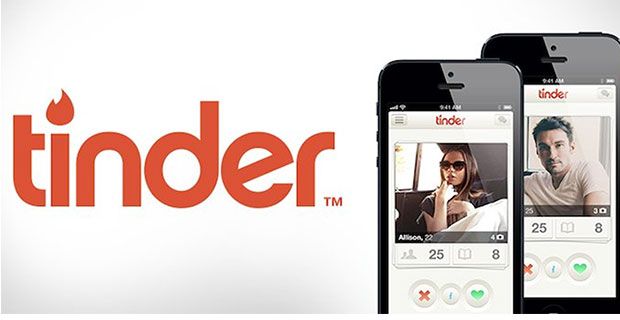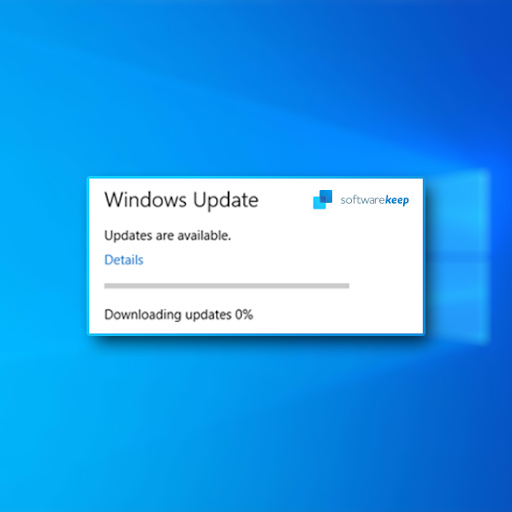Leçon 5 : #Up2Us – Acceptez un code en ligne

Dans la leçon 5, #Up2Us - Convenez d'un code en ligne, les élèves élaboreront des directives pour prendre et partager des photos en ligne et pour une meilleure utilisation d'Internet et de la technologie en général. Alors que les enseignants sont responsables en dernier ressort du comportement en classe et ne doivent pas tolérer les comportements d'intimidation, impliquer les élèves dans l'élaboration de lignes directrices contre le cyber-harcèlement est susceptible d'avoir un impact plus important sur le comportement que de simplement transmettre des règles.
- + Liens curriculaires
- Volet SPHE : moi-même et les autres ;
Unité de brin SPHE : Mes amis et d'autres personnes - Explorez et discutez de la façon dont les individus peuvent faire face à l'intimidation, sachant que d'autres sont victimes d'intimidation et sont des intimidateurs.Volet SPHE : Moi-même et le reste du monde ;
Unité de brin SPHE : Éducation aux médias – Explorer et utiliser quelques techniques simples de diffusion, de production et de communication. - + Ressources nécessaires et méthodologies
- Ressources nécessaires :
– Feuille de travail 5.1 : Notre code en ligne
– Feuille de travail 5.2 : Partager ou supprimer ?
– Matériel nécessaire pour l'activité de vulgarisation : Ordinateur portable/PC, accès au site Web de l'école/aux sites de médias sociaux
Méthodologies : – Analyse de photos, brainstorming, travail de groupe, sondage.
- + Activité 5.1 – Inscrivez-vous pour un meilleur Internet
- ÉTAPE 1 - Demandez aux élèves de revoir certaines des animations incluses dans ce dossier pédagogique. Les élèves doivent ensuite, en groupes, réfléchir sur ce qu'ils ont appris au cours des dernières leçons.
ÉTAPE 2 - Demandez ensuite aux groupes de proposer des lignes directrices pour aider à prévenir la cyberintimidation et faire de leur communauté un endroit plus inclusif. Différents groupes pourraient envisager spécifiquement l'utilisation de téléphones portables, de tablettes, d'appareils photo, d'appareils de jeu, de sites de réseaux sociaux, etc.
ÉTAPE 3 - Insistez auprès des élèves sur le fait que ces lignes directrices devraient aider à empêcher les gens de vivre des expériences embarrassantes de cyberintimidation ou de cyberintimidation.
ÉTAPE 4 - Une fois que les groupes ont noté leurs suggestions sur la feuille de travail 5.1 : Notre code en ligne et que ces suggestions ont été communiquées à toute la classe, la classe doit voter sur ce qu'il faut inclure dans son code pour l'utilisation d'Internet et du téléphone portable.
ÉTAPE 5 – Une fois le code complété, il doit être enregistré.
ÉTAPE 6 – Tout le monde doit alors signer le code. Les élèves doivent également apporter des copies du code à la maison à leurs parents et leur demander de discuter et de signer le code également. C'est une bonne pratique d'afficher les lignes directrices/règles/droits et responsabilités sur les murs des salles de classe - les voir comme les « règles d'or » ou une charte de classe ».
- + Activité 5.2 – Vous avez été piégé
- Comme les élèves travaillent indépendamment en groupes pour compléter leurs lignes directrices dans l'Activité 5.1, vous devrez probablement animer cette activité, l'Activité 5.2.
ÉTAPE 1 - Donnez à chaque groupe l'occasion de revoir les photos qu'ils ont prises lors de la leçon précédente.ÉTAPE 2 - Une fois que les élèves ont vu toutes les images, ils doivent réfléchir aux questions suivantes (également incluses dans la feuille de travail 5.2 : Partager ou supprimer ?) :
Q. Certaines des photos étaient-elles drôles ?
Q. Certaines des photos étaient-elles embarrassantes ?
Q. Les photos pourraient-elles causer des ennuis à quelqu'un ?
Q. Cela vous dérangerait-il si vos grands-parents ou vos frères et sœurs plus jeunes voyaient les photos ?
Q. Cela vous dérangerait-il si les photos étaient partagées publiquement en ligne ?
Q. Cela vous dérangerait-il si quelqu'un partageait la photo publiquement, à l'avenir ?ÉTAPE 3 - Si les élèves répondent oui à l'une des questions ci-dessus, ils peuvent envisager de supprimer l'image avant de la partager.
ÉTAPE 4 - Ce temps devrait également être utilisé pour que les élèves apprennent à supprimer les photos indésirables d'un appareil photo numérique.
- + Activité de vulgarisation utilisant la technologie
- ÉTAPE 1 - Tapez le code pour l'utilisation d'Internet et du téléphone mobile.
ÉTAPE 2 - Téléchargez-le sur le site Web de l'école / les sites de médias sociaux.